 Problème commun
Problème commun
 Comment convertir des lettres anglaises pleine largeur en lettres anglaises demi-chasse
Comment convertir des lettres anglaises pleine largeur en lettres anglaises demi-chasse
Comment convertir des lettres anglaises pleine largeur en lettres anglaises demi-chasse
Méthode de conversion : 1. Utilisez la fonction de recherche et de remplacement du document Word pour faire correspondre les lettres anglaises pleine largeur via des caractères génériques et remplacez-les par le format demi-largeur ; 2. Utilisez le bouton de commutation « pleine largeur/demi-largeur » ; sur la barre d'outils de la méthode de saisie pour basculer la méthode de saisie sur demi-largeur. Entrez à nouveau ou modifiez les lettres anglaises après avoir entré l'état ; 3. Utilisez les touches de raccourci (telles que « Shift Space » dans les systèmes Windows) pour basculer rapidement entre la pleine largeur et la pleine largeur. états demi-largeur.

Convertissez des lettres anglaises pleine largeur en lettres anglaises demi-largeur, ce qui peut être obtenu par les méthodes suivantes :
Méthode 1 : utilisez la fonction Rechercher et remplacer du document Word
Ouvrir Word document et assurez-vous que le texte doit y être converti.
Ouvrez la fonction "Rechercher et remplacer", qui peut être ouverte avec la touche de raccourci Ctrl+H.
Entrez "([A-Za-z])" dans le champ de recherche, qui est le caractère générique pour les lettres anglaises pleine chasse.
Entrez "1" dans Remplacer par, ce qui signifie remplacer le contenu trouvé par le même contenu, mais au format demi-largeur.
Cliquez sur le bouton "Plus" et cochez l'option "Utiliser les caractères génériques".
Cliquez sur le bouton "Remplacer tout" et Word convertira automatiquement les lettres anglaises pleine largeur en lettres anglaises demi-largeur.
Méthode 2 : Utilisez la barre d'outils de la méthode de saisie
pour placer le curseur à la position du texte qui doit être converti.
Recherchez le bouton bascule Pleine/Demi-largeur dans la barre d'outils de la méthode de saisie, généralement affiché sous la forme d'une icône de lune ou de cercle.
Cliquez sur ce bouton pour changer la méthode de saisie de pleine largeur à demi-largeur.
Ressaisissez ou modifiez ensuite les lettres anglaises dans le texte et elles s'afficheront automatiquement au format demi-largeur.
Méthode 3 : Utiliser les touches de raccourci
Dans la plupart des méthodes de saisie, vous pouvez utiliser les touches de raccourci pour basculer rapidement entre les états pleine largeur et demi-largeur. Sur les systèmes Windows, il s'agit généralement de la touche « Maj+Espace » ; sur les systèmes Mac, il s'agit de la touche « Option+Espace ». Après être passé à l'état demi-largeur, ressaisissez ou modifiez les lettres anglaises.
Veuillez noter que différentes méthodes de saisie ou éditeurs peuvent avoir des méthodes de fonctionnement différentes. Il est recommandé de choisir la méthode appropriée en fonction de l'outil ou de la méthode de saisie spécifique que vous utilisez.
Ce qui précède est le contenu détaillé de. pour plus d'informations, suivez d'autres articles connexes sur le site Web de PHP en chinois!

Outils d'IA chauds

Undress AI Tool
Images de déshabillage gratuites

Undresser.AI Undress
Application basée sur l'IA pour créer des photos de nu réalistes

AI Clothes Remover
Outil d'IA en ligne pour supprimer les vêtements des photos.

Clothoff.io
Dissolvant de vêtements AI

Video Face Swap
Échangez les visages dans n'importe quelle vidéo sans effort grâce à notre outil d'échange de visage AI entièrement gratuit !

Article chaud

Outils chauds

Bloc-notes++7.3.1
Éditeur de code facile à utiliser et gratuit

SublimeText3 version chinoise
Version chinoise, très simple à utiliser

Envoyer Studio 13.0.1
Puissant environnement de développement intégré PHP

Dreamweaver CS6
Outils de développement Web visuel

SublimeText3 version Mac
Logiciel d'édition de code au niveau de Dieu (SublimeText3)

Sujets chauds
 Comment changer de méthode de saisie au clavier WeChat
Mar 30, 2024 pm 11:12 PM
Comment changer de méthode de saisie au clavier WeChat
Mar 30, 2024 pm 11:12 PM
Méthode de changement de méthode de saisie WeChat : commutation manuelle : cliquez sur l'icône de changement de langue dans la zone de saisie. Commutation automatique : activez la fonction de commutation automatique dans Paramètres > Général > Méthode de saisie. Changement de touche de raccourci : appuyez sur "Espace" + "Alt" pour Android et appuyez sur "Globe" + "Espace" pour iOS. Utiliser une méthode de saisie tierce : après l'avoir activée, sélectionnez-la simplement dans le menu de changement de langue.
 Verrouillage des majuscules du clavier Apple Mac ?
Feb 02, 2024 pm 03:51 PM
Verrouillage des majuscules du clavier Apple Mac ?
Feb 02, 2024 pm 03:51 PM
Introduction : Cet article répondra en détail au problème du verrouillage des majuscules sur le clavier Apple Mac. J'espère qu'il sera utile à tout le monde. Nous allons jeter un coup d'oeil! Comment résoudre le problème selon lequel les ordinateurs Mac ne peuvent pas utiliser la touche CapsLock pour verrouiller les majuscules. Tout d'abord, cliquez sur l'icône [Apple] dans le coin supérieur gauche en fonction de la flèche de l'icône. Ensuite, dans la barre de menu contextuelle, sélectionnez [Préférences Système] comme indiqué par la flèche. Enfin, dans la fenêtre contextuelle, cliquez sur l'option [Clavier] en fonction de la flèche. Dans le système Mac, le commutateur CapsLock du clavier peut être réglé. Tout d’abord, ouvrez le Panneau de configuration et cliquez sur l’option « Région et langue ». Ensuite, sélectionnez l'onglet "Clavier et langue" dans la boîte de dialogue contextuelle "Région et langue", puis cliquez sur "Changer de clavier".
 Comment convertir des lettres anglaises pleine largeur en lettres anglaises demi-chasse
Mar 15, 2024 pm 03:00 PM
Comment convertir des lettres anglaises pleine largeur en lettres anglaises demi-chasse
Mar 15, 2024 pm 03:00 PM
Méthode de conversion : 1. Utilisez la fonction de recherche et de remplacement du document Word pour faire correspondre les lettres anglaises pleine largeur via des caractères génériques et remplacez-les par le format demi-largeur. 2. Utilisez le bouton de commutation « pleine largeur/demi-largeur » sur le barre d'outils de la méthode de saisie pour passer la méthode de saisie à l'état demi-largeur. Saisissez à nouveau ou modifiez les lettres anglaises ; 3. Utilisez les touches de raccourci (telles que « Shift Space » dans les systèmes Windows) pour basculer rapidement entre les états pleine largeur et demi-largeur. .
 Comment taper une virgule sur le clavier d'un ordinateur portable
Apr 01, 2024 am 10:01 AM
Comment taper une virgule sur le clavier d'un ordinateur portable
Apr 01, 2024 am 10:01 AM
Comment taper une virgule chinoise dans un cahier 1. Méthode 1 : Changez la méthode de saisie en état chinois. Sélectionnez le clavier contenant deux symboles (|\) sur le clavier et cliquez sur la virgule pour l'afficher. La combinaison de touches des deux touches () du clavier peut également saisir une virgule dans la méthode de saisie chinoise. 2. Il y a deux touches qui peuvent taper la virgule sur l'ordinateur portable, l'une est "" et l'autre est "\", comme le montre l'image, mais la méthode de saisie chinoise ne peut être utilisée que pour taper la virgule. 3. Méthode : modifiez la méthode de saisie sur l'ordinateur en chinois (après avoir sélectionné la méthode de saisie, vous pouvez la changer en appuyant sur la touche Maj) ; sélectionnez le clavier (|\) contenant deux symboles sur le clavier et cliquez sur le signe pause ; . (\) est une virgule en chinois. Comment taper la virgule sur le clavier de l'ordinateur
 La différence entre pleine largeur et demi-largeur
Jan 05, 2024 pm 04:27 PM
La différence entre pleine largeur et demi-largeur
Jan 05, 2024 pm 04:27 PM
La différence entre pleine largeur et demi-largeur : 1. L'espace occupé par les caractères ; 2. La représentation des caractères ; 3. Le statut de la méthode de saisie ; 4. La différence essentielle ; Introduction détaillée : 1. Espace d'occupation des caractères, les caractères pleine chasse occupent deux positions de caractère standard, tandis que les caractères demi-chasse occupent une position de caractère standard ; 2. La représentation des caractères, pleine chasse, fait référence à un caractère occupant deux positions de caractère standard, que ce soit est un caractère chinois ou d'autres types de caractères, et la demi-chasse signifie qu'un caractère occupe une position de caractère standard, généralement utilisée pour les lettres, chiffres, symboles anglais, etc.
 Comment saisir la virgule dans Word
Mar 19, 2024 pm 10:01 PM
Comment saisir la virgule dans Word
Mar 19, 2024 pm 10:01 PM
Word est l'un des logiciels de bureautique les plus couramment utilisés. Lors de la modification du contenu d'un texte, afin de rendre le contenu clair, vous devez saisir divers symboles. Alors, comment saisir la virgule dans Word ? Ci-dessous, l'éditeur partagera avec mes amis un tutoriel simple sur la saisie du mot virgule ! J'espère que cela aidera mes amis. 1. Tout d’abord, ouvrez le document Word sur notre ordinateur. Comme le montre l'image ci-dessous : 2. Après avoir ouvert le document Word sur l'ordinateur, dans l'état de la méthode de saisie chinoise, appuyez sur la touche [?] à côté de la touche [shift] à droite. Comme le montre l'image ci-dessous : 3. Appuyez sur [? à côté de la touche [shift] sur le côté droit ? 】key, vous pouvez taper la virgule, elle doit être dans l'état de la méthode de saisie chinoise. Comme le montre l'image ci-dessous : 4. Ou entrez directement dun
 Comment basculer entre pleine largeur et demi-largeur
Mar 15, 2024 pm 02:52 PM
Comment basculer entre pleine largeur et demi-largeur
Mar 15, 2024 pm 02:52 PM
Les méthodes les plus courantes : 1. Via le bouton de commutation de la barre d'outils des méthodes de saisie ; 2. Utilisation des touches de raccourci ("Shift Space" pour les systèmes Windows, "Option Space" pour les systèmes Mac) ;
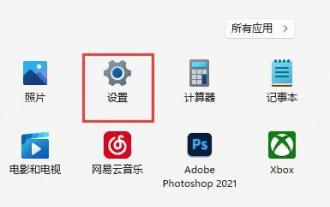 Comment désactiver la fonction de changement de méthode de saisie Shift+Ctrl dans Win11 ?
Feb 15, 2024 pm 02:21 PM
Comment désactiver la fonction de changement de méthode de saisie Shift+Ctrl dans Win11 ?
Feb 15, 2024 pm 02:21 PM
Si nous ne désactivons pas la méthode de saisie lors de l'utilisation du système Win11 pour jouer à des jeux ou faire d'autres choses, cela peut entraîner un changement de méthode de saisie par erreur ou un dysfonctionnement des touches individuelles. Alors, comment désactiver la commutation de méthode de saisie Shift + Ctrl. fonctionner dans Win11 ? Les utilisateurs peuvent saisir les paramètres à utiliser. Laissez ce site présenter soigneusement aux utilisateurs comment désactiver la fonction de changement de méthode de saisie Shift+Ctrl dans Win11. Comment désactiver la fonction de changement de méthode de saisie Shift+Ctrl dans Win11 1. Tout d'abord, nous sélectionnons le menu Démarrer dans la barre des tâches, puis cliquons pour entrer dans « Paramètres ». 2. Ensuite, dans l'interface des paramètres, vous pouvez trouver « Heure et langue » dans la colonne de gauche et cliquer sur





